對於剛接觸Win10系統的用戶來說,這的確是個陌生的系統,還有很多功能不是很了解。這不就有用戶,想要在桌面上調出自己想要的桌面圖標,但就是不知道如何將它調出來。那Win10如何調出自己想要的桌面圖標呢?現在小編就和大家說一下Win10調出自己想要的桌面圖標的方法。
具體如下:
1、原來是這樣的,比如我想要方便電腦文件管理在桌面添加此電腦圖標;

2、在桌面單擊右鍵,彈出如下,選個性化設置;
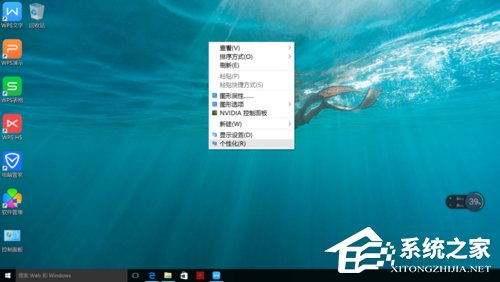
3、選左邊框主題點擊,右面出現有幾行選擇桌面圖標;
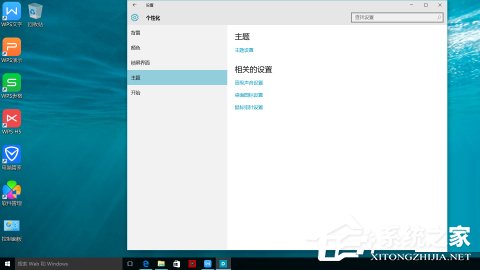
4、選擇你要的在前面框內點擊一下,如我選此電腦;
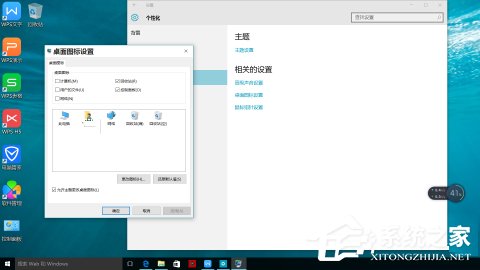
5、結果如下。
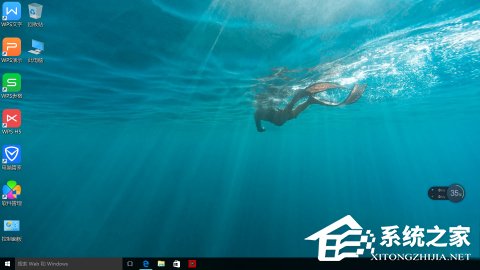
關於Win10調出自己想要的桌面圖標的方法就給你們詳細介紹到這裡了;如你還不知道怎麼調出自己想要的桌面圖標的,可以參考一下上述的內容去調出自己想要的桌面圖標吧!